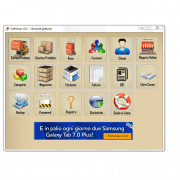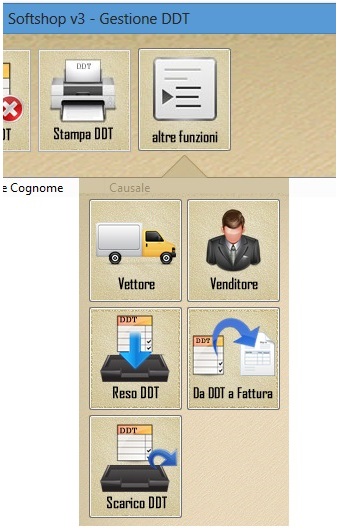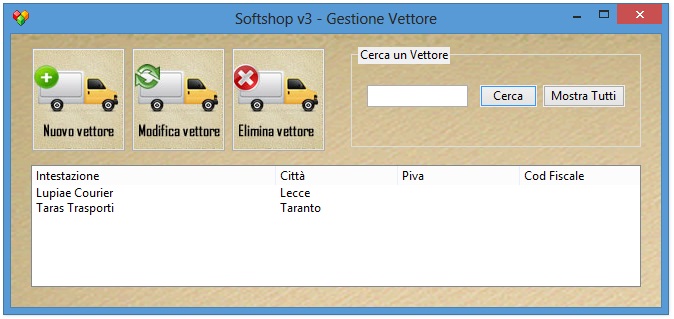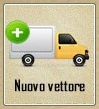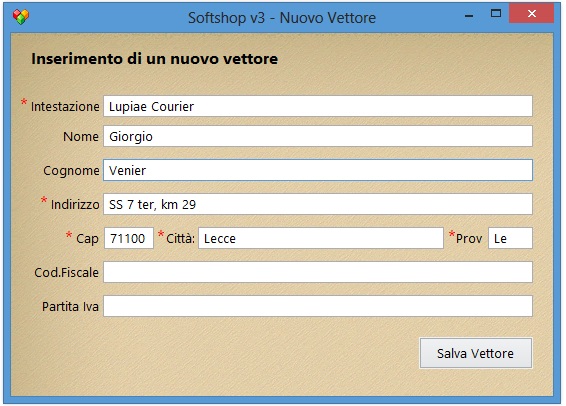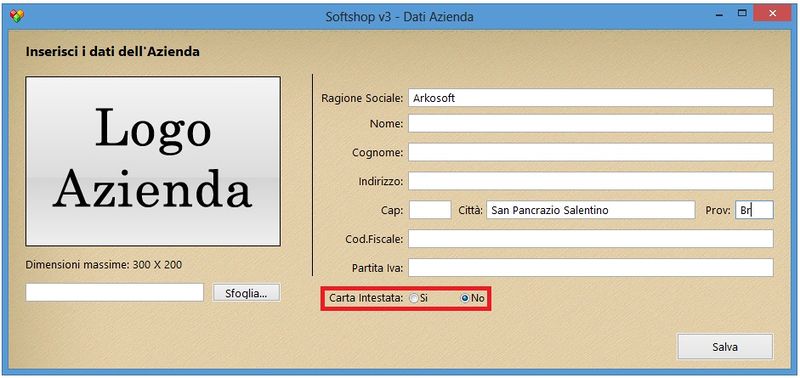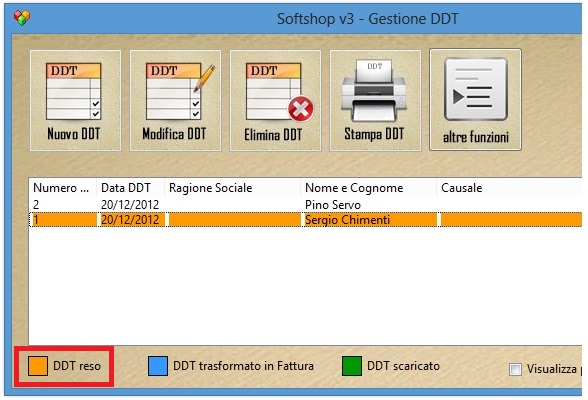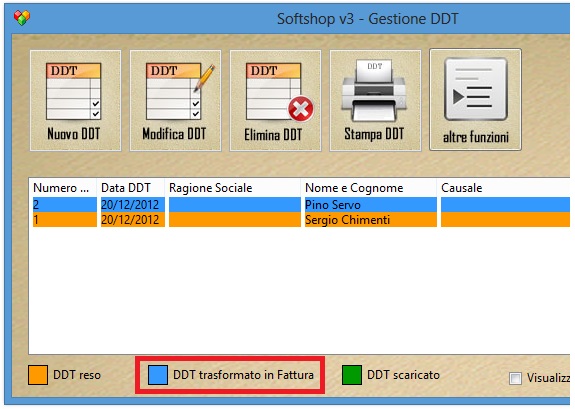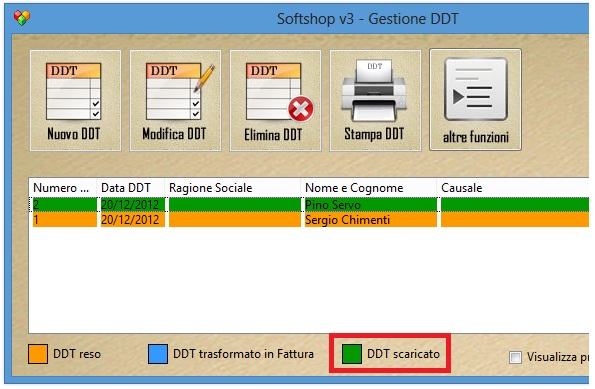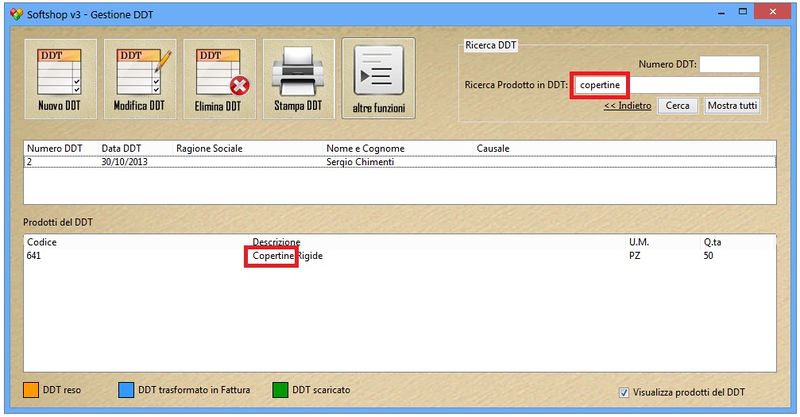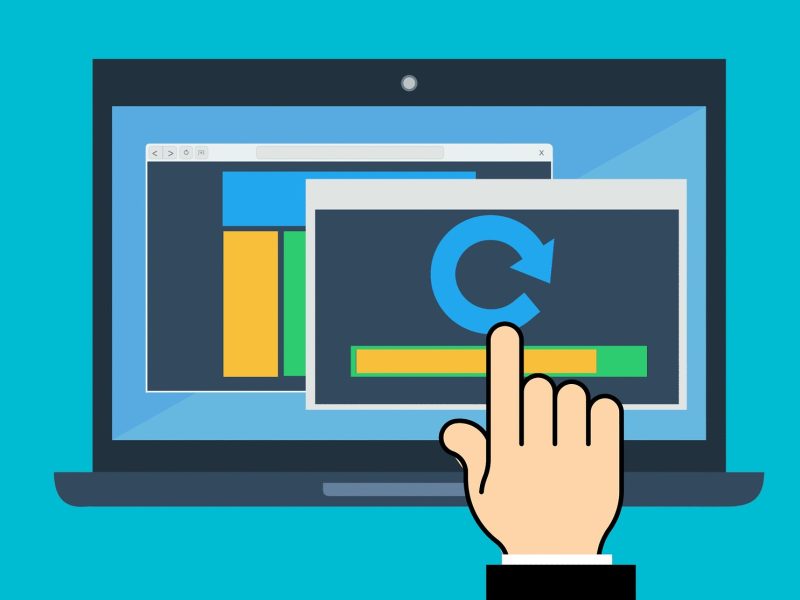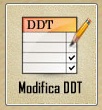 La MODIFICA DI UN DDT avviene in una finestra uguale a quella di un Nuovo DDT, come abbiamo già spiegato nell’articolo precedente, per cui troverete tutti gli stessi campi, modificabili.
La MODIFICA DI UN DDT avviene in una finestra uguale a quella di un Nuovo DDT, come abbiamo già spiegato nell’articolo precedente, per cui troverete tutti gli stessi campi, modificabili.
ELIMINAZIONE DI UN DDT
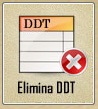 Con questo pulsante potrete eliminare definitivamente un DDT il quale non potrà essere più ripristinato.
Con questo pulsante potrete eliminare definitivamente un DDT il quale non potrà essere più ripristinato.
STAMPA DI UN DDT
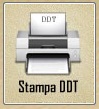 Utilizzando questo pulsante potrete stampare un DDT selezionato dalla lista sottostante.
Utilizzando questo pulsante potrete stampare un DDT selezionato dalla lista sottostante.
ALTRE FUNZIONI
Oltre alla modifica di un DDT, è possibile effettuare altre operazioni, grazie a varie funzioni aggiuntive che potranno esservi utili.
GESTIONE DEL VETTORE
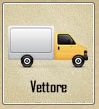 In questo pulsante potrete scegliere il VETTORE che effettuerà il trasporto.
In questo pulsante potrete scegliere il VETTORE che effettuerà il trasporto.
Per CREARE UN NUOVO VETTORE basta premere il pulsante in evidenza e il programma vi aprirà una finestra nella quale dovrete solo inserire i dati del VETTORE.
NOTA: ALCUNI DATI SONO OBBLIGATORI, E SONO FACILMENTE RICONOSCIBILI DALLA STELLINA ROSSA.
Grazie a questo pulsante potrete modificare i vettori da voi selezionati e vi ritroverete nelle stesse finestre di un nuovo VETTORE.
Selezionando un VETTORE e premendo questo pulsante, il medesimo verrà eliminato definitivamente.
AZIENDA
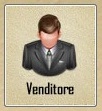 Con questa funzione troverete la stessa finestra già vista nelle fatture, infatti in questa finestra potrete inserire tutti i dati della vostra AZIENDA e il LOGO AZIENDA, per inserire il quale vi basterà cliccare il pulsante SFOGLIA e inserire il logo. Inoltre potrete scegliere se inserire o meno la CARTA INTESTATA.
Con questa funzione troverete la stessa finestra già vista nelle fatture, infatti in questa finestra potrete inserire tutti i dati della vostra AZIENDA e il LOGO AZIENDA, per inserire il quale vi basterà cliccare il pulsante SFOGLIA e inserire il logo. Inoltre potrete scegliere se inserire o meno la CARTA INTESTATA.
RESO DDT
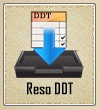 Questo pulsante vi permette di fare il RESO di un DDT ritornato indietro o in caso di annullamento di un ordine; in questi casi i prodotti verranno reintegrati in magazzino.
Questo pulsante vi permette di fare il RESO di un DDT ritornato indietro o in caso di annullamento di un ordine; in questi casi i prodotti verranno reintegrati in magazzino.
I DDT resi verranno evidenziati di ARANCIONE come da leggenda.
DA DDT A FATTURA
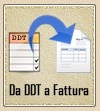 Questa funzione è simile alla precedente, in questo caso viene creata una fattura con tutti i dati del DDT e i prodotti vengono scaricati dal magazzino. Il programma vi chiederà quindi di confermare e vi suggerirà un numero fattura e potrete modificarlo.
Questa funzione è simile alla precedente, in questo caso viene creata una fattura con tutti i dati del DDT e i prodotti vengono scaricati dal magazzino. Il programma vi chiederà quindi di confermare e vi suggerirà un numero fattura e potrete modificarlo.
Una volta creata la Nuova Fattura, sarà possibile modificarla.
I DDT trasformati in FATTURA verrano evidenziati in azzurro come da legenda.
SCARICO DDT
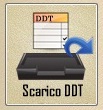 Tramite questo pulsante potrete effettuare lo Scarico di un DDT dal Magazzino.
Tramite questo pulsante potrete effettuare lo Scarico di un DDT dal Magazzino.
I DDT scaricati verranno evidenziati di colore VERDE come da leggenda.
RICERCA DI UN DDT
Anche per i DDT si può effettuare una ricerca per CLIENTE o per DATA usando i calendari, grazie ai quali potete impostare la ricerca sia per DATA INIZIO che DATA FINE.
RICERCA AVANZATA
Oltre alla ricerca per Cliente potrete utilizzare la RICERCA AVANZATA che vi permette di ricercare un PRODOTTO in un DDT o per NUMERO DDT.